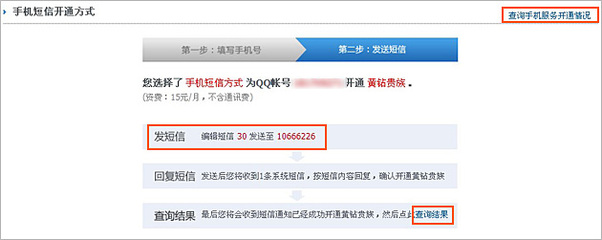UbuntuKylin是Ubuntu社区中面向中文用户的Ubuntu官方衍生版本。
当你下载了UbuntuKylin的iso文件后,需要装这个系统的时候,可以刻录光盘安装,可以硬盘安装。但是对于大多数新手,硬盘安装有一定的难道。光盘安装简单,但是不够环保。
下面我来介绍一下如何利用U盘制作UbuntuKylin的安装启动盘。
如何用软碟通(UltraISO)制作UbunutKylin启动U盘――工具/原料UbuntuKylin的iso文件
下载地址:自己搜索
4G的U盘一个
软碟通(UltraISO)软件
下载地址:自己搜索
Windows系统的电脑一台
如何用软碟通(UltraISO)制作UbunutKylin启动U盘 1、
下载UbuntuKylin的iso文件
如果你准备安装UbuntuKylin的电脑内存大于4G,为了让内存利用率更高,就选择64位的UbuntuKylin
如果4G或者4G一下,选择32位即可。
如何用软碟通(UltraISO)制作UbunutKylin启动U盘 2、
下载软碟通
下载后进行安装,步骤很简单,这里不再赘述。
如何用软碟通(UltraISO)制作UbunutKylin启动U盘 3、
打开iso文件
邮件点击下载的kylin的iso文件,选择用UltraISO打开
如何用软碟通(UltraISO)制作UbunutKylin启动U盘 4、
打开后如图
如何用软碟通(UltraISO)制作UbunutKylin启动U盘 5、
插入U盘,注意:U盘必须事先备份和清空资料,否则会导致数据丢失。
如何用软碟通(UltraISO)制作UbunutKylin启动U盘 6、
点击软碟通的“启动”“写入硬盘镜像”
如何用软碟通(UltraISO)制作UbunutKylin启动U盘_ubuntukylin
如何用软碟通(UltraISO)制作UbunutKylin启动U盘 7、
弹出对话框
如何用软碟通(UltraISO)制作UbunutKylin启动U盘 8、
设置刻录选项
一般默认设置即可,但是也能改动一些设置。
选择写入方式
一般选择USB-HDD+
USB-zip是压缩形式写入。
为了兼容性,一般选择USB-HDD+
如何用软碟通(UltraISO)制作UbunutKylin启动U盘 9、
是否隐藏分区
默认是不隐藏的,这样当你写入镜像后,打开U盘,能看到文件。
如果选择隐藏或者高端隐藏,这样打开U盘后,里面是空的。不影响U盘的试用,而且也能防止误删 了启动盘的文件。
推荐选择隐藏
如何用软碟通(UltraISO)制作UbunutKylin启动U盘_ubuntukylin
如何用软碟通(UltraISO)制作UbunutKylin启动U盘 10、
设置 完毕
可以写入了。
如何用软碟通(UltraISO)制作UbunutKylin启动U盘 11、
单机写入按钮。

软碟通会警告你U盘的数据会被清空,问你是否继续。
如果备份过,就点是进行写入。否则返回对U盘数据进行备份。
如何用软碟通(UltraISO)制作UbunutKylin启动U盘 12、
开始写入数据
已经开始写入了,写入数据速度和U盘品质和iso文件大小多少有关。
如何用软碟通(UltraISO)制作UbunutKylin启动U盘_ubuntukylin
如何用软碟通(UltraISO)制作UbunutKylin启动U盘 13、
写入成功
如何用软碟通(UltraISO)制作UbunutKylin启动U盘 14、
如何使用?
现在的U盘有两个功能。
1、是U盘功能,还是能当U盘进行使用。
2、引导盘。
开机的时候按Del键或者F2键进入biso,选择U盘为第一启动盘。保存后开机即可从U盘里面的UbuntuKylin系统启动进行UbuntuKylin的体验和安装。
如何用软碟通(UltraISO)制作UbunutKylin启动U盘 15、
此方法不仅仅适用于UbuntuKylin系统,其实Windows XP,Windows 7,其他的带引导功能的ISO都能用此方法写入U盘,然后引导系统进行系统安装和引导使用。
如何用软碟通(UltraISO)制作UbunutKylin启动U盘――注意事项下载的iso文件不是压缩包,请不要用WinRar或者好压之类的软件解压缩。
即使解压缩了,也会破坏iso的引导程序。
U盘必须事先备份和清空资料,否则会导致数据丢失。
关闭杀软和卫士之类软件,以免影响成功率。
 爱华网
爱华网